Comment installer whatsapp sur ipad facilement et rapidement
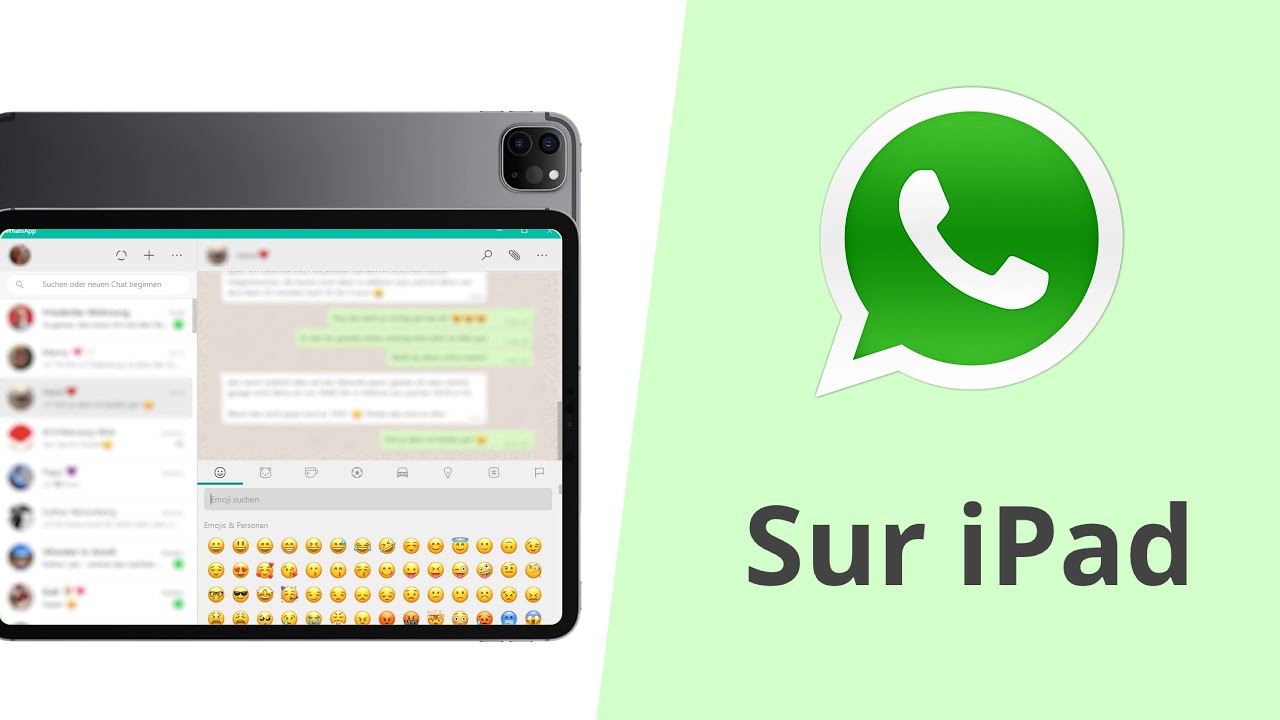
- 1 Introduction à WhatsApp sur iPad
- 2 Comment installer WhatsApp sur iPad facilement et rapidement
- 3 Comprendre WhatsApp Web et ses fonctionnalités
- 4 Les alternatives à l’utilisation de WhatsApp sur iPad
- 5 Utiliser WhatsApp en toute sécurité sur votre iPad
- 6 Dépannage courant lors de l’utilisation de WhatsApp sur iPad
- 7 Maximiser votre expérience WhatsApp sur iPad
Introduction à WhatsApp sur iPad
WhatsApp est sans doute l’une des applications de messagerie les plus populaires au monde, permettant aux utilisateurs de rester connectés avec leurs amis et leur famille. Avec un nombre d’utilisateurs en constante augmentation, il n’est pas surprenant que beaucoup cherchent à installer WhatsApp sur leur iPad. L’absence d’une application officielle dédiée à l’iPad peut poser des problèmes, mais il existe des solutions alternatives.
Ce guide détaillé vous accompagnera à travers les différentes méthodes pour profiter de WhatsApp sur votre iPad. Nous aborderons comment procéder à l’installation de WhatsApp, tout en explorant des astuces et des conseils pour une utilisation optimale. Laissez-nous commencer par voir comment obtenir WhatsApp sur votre iPad facilement et rapidement.
Comment installer WhatsApp sur iPad facilement et rapidement
Pour avoir WhatsApp sur votre iPad, la méthode la plus directe est d’utiliser WhatsApp Web. Voici un guide étape par étape pour vous aider dans le processus :
- Assurez-vous d’avoir un compte WhatsApp actif : Vous devez disposer d’un numéro de téléphone valide avec un compte WhatsApp déjà enregistré sur un téléphone mobile.
- Ouvrir le navigateur Safari sur votre iPad : WhatsApp Web fonctionne via un navigateur, donc ouvrez Safari ou tout autre navigateur installé.
- Rendez-vous sur le site WhatsApp Web : Vous verrez un code QR sur l’écran, qui doit être scanné pour accéder à votre compte.
- Ouvrir WhatsApp sur votre téléphone : Sur votre smartphone, appuyez sur les trois points dans le coin supérieur droit (pour Android) ou accédez à Paramètres > WhatsApp Web/Desktop pour les appareils iOS.
- Scanner le code QR : Utilisez votre téléphone pour scanner le code QR affiché sur votre iPad.
- Une fois le code scanné, votre chat sera synchronisé sur votre iPad et vous pourrez utiliser WhatsApp comme d’habitude.
Avec cette méthode, vous pourrez envoyer des messages, passer des appels et partager des fichiers directement depuis votre iPad. L’efficacité de WhatsApp Web dépend de votre téléphone, donc assurez-vous qu’il est toujours connecté à Internet.
Comprendre WhatsApp Web et ses fonctionnalités
WhatsApp Web est une excellente solution pour les utilisateurs d’iPad. En utilisant cet outil, vous pourrez profiter de nombreux avantages :
- Interface conviviale : L’interface de WhatsApp Web est similaire à celle de l’application mobiele, ce qui facilite la transition.
- Accès à toutes vos conversations : Vous aurez accès à toutes vos discussions archivées, vos groupes et vos paramètres directement sur le navigateur.
- Envoi de fichiers facile : Vous pouvez facilement partager des photos, des vidéos et d’autres fichiers depuis votre iPad, ce qui est très pratique.
- Support multi-device : Vous pouvez utiliser WhatsApp sur votre iPad tout en continuant à utiliser l’application sur votre téléphone sans interruption.
Il est important de souligner que certaines fonctionnalités, comme l’appel VoIP, ne sont pas disponibles via WhatsApp Web, car cela nécessite le micro et les haut-parleurs, qui ne sont pas pris en charge sur toutes les versions de navigateur.
Les alternatives à l’utilisation de WhatsApp sur iPad
Si vous ne souhaitez pas utiliser WhatsApp Web pour accéder à votre compte, il existe plusieurs alternatives que vous pouvez explorer. Ces options peuvent limiter certaines fonctionnalités, mais elles vous permettent néanmoins de rester en contact. Voici quelques alternatives :
- Utiliser des applications de messagerie similaires : Vous pourriez envisager d’autres applications comme Telegram ou Signal qui offrent des fonctionnalités de messagerie similaires et disposent d’applications dédiées pour iPad.
- Applications tierces : Certaines applications tierces sur l’App Store prétendent offrir des fonctionnalités WhatsApp, mais il est crucial de faire preuve de prudence et de lire les commentaires avant de télécharger ces applications.
- Utiliser un émulateur : Bien que cela soit moins courant sur iPad, certains utilisateurs explorent des émulateurs iOS pour exécuter des applications iPhone sur leur iPad.
Chaque alternative présente ses propres avantages et inconvénients, il est donc important de peser ces options et de choisir celle qui convient le mieux à vos besoins de communication.
Utiliser WhatsApp en toute sécurité sur votre iPad
Lorsque vous utilisez WhatsApp sur votre iPad, il est essentiel de prendre en compte la sécurité de vos données et de vos conversations. Voici quelques conseils pour assurer une expérience sécurisée :
- Activez l’authentification à deux facteurs : Assurez-vous que votre compte WhatsApp est protégé par un mot de passe et un code de vérification pour éviter tout accès non autorisé.
- Évitez les réseaux Wi-Fi publics : Les réseaux publics peuvent être vulnérables, évitez de vous connecter à WhatsApp en utilisant de tels réseaux sans une connexion VPN.
- Gardez votre téléphone sécurisé : Assurez-vous que votre téléphone est protégé par un mot de passe ou un verrou d’écran pour éviter que quelqu’un n’accède à votre application WhatsApp.
- Ne partagez pas votre code QR : Lors de l’utilisation de WhatsApp Web, partagez votre code QR uniquement avec vos appareils sûrs et évitez de laisser votre session ouverte sur des ordinateurs partagés.
Suivre ces conseils vous permettra de profiter de WhatsApp en toute tranquillité d’esprit sur votre iPad, tout en réduisant le risque d’intrusion ou de violation de votre vie privée.
Dépannage courant lors de l’utilisation de WhatsApp sur iPad
Il peut arriver que vous rencontriez des problèmes en essayant d’accéder à WhatsApp via Web sur votre iPad. Voici quelques solutions aux problèmes les plus courants :
- Problèmes de connexion : Si vous ne parvenez pas à vous connecter à WhatsApp Web, vérifiez que votre téléphone est connecté à Internet. WhatsApp Web nécessite une connexion active sur votre téléphone pour fonctionner.
- Problèmes de code QR : Si le code QR ne s’affiche pas correctement, recharger la page ou essayer un autre navigateur peut résoudre le problème.
- Notifications manquantes : Assurez-vous que votre navigateur permet les notifications et que vous ne les avez pas désactivées par inadvertance.
- Déconnexions fréquentes : Cela peut être lié à une connexion Internet instable sur votre téléphone. Assurez-vous que votre réseau est stable.
Si aucune de ces solutions ne fonctionne, consultez la page d’assistance de WhatsApp pour des conseils plus techniques ou des mises à jour sur les problèmes connus.
Maximiser votre expérience WhatsApp sur iPad
Pour finaliser, une fois que vous avez accès à WhatsApp sur votre iPad, il existe plusieurs manières d’optimiser votre expérience utilisateur :
- Organisez vos conversations : Utilisez des étiquettes et archivez les discussions anciennes pour un accès plus rapide aux contacts fréquents.
- Personnaliser vos notifications : Rendez-vous dans les paramètres pour ajuster comment vous recevez des notifications, ce qui vous aidera à rester concentré sans être constamment interrompu.
- Explorez WhatsApp Business : Si vous utilisez WhatsApp à des fins professionnelles, envisagez de passer à WhatsApp Business qui offre des fonctionnalités supplémentaires pour les entreprises.
En tirant parti de toutes ces fonctionnalités et conseils, vous serez en mesure d’utiliser WhatsApp efficacement sur votre iPad, améliorant ainsi votre expérience de communication au quotidien.






